02 显示与触摸
GM-3568JHF 开发板基于瑞芯微 RK3568J 芯片设计,提供了丰富的显示接口,支持多种显示输出方式。开发板配备了 HDMI、MIPI DSI 等主流显示接口,可以满足不同应用场景的显示需求。
1 显示接口概述
1.1 支持的显示接口
| 接口类型 | 数量 | 最大分辨率 | 特性 |
|---|---|---|---|
| HDMI | 1路 | 4K@60Hz | 标准 Type-A 接口,支持热插拔 |
| MIPI DSI | 1路 | 1920×1080 | 低功耗,适合内嵌显示屏 |
| eDP | 1路 | 2560×1600@60Hz | 高性能嵌入式显示接口 |
1.2 显示控制器特性
- GPU: ARM G52 2EE,支持 OpenGL ES 1.1/2.0/3.2,OpenCL 2.0,Vulkan 1.1
- 2D 加速: 内嵌高性能 2D 加速硬件
- 多显示输出: 支持同时输出到多个显示设备
- 色彩支持: 支持 RGB 4:4:4 色彩格式
- 硬件加速: 支持视频解码和图形渲染硬件加速
2 MIPI DSI 接口
2.1 MIPI DSI 技术介绍
MIPI DSI(Display Serial Interface)是 MIPI 联盟制定的专为移动设备设计的显示接口标准,具有以下特点:
- 低功耗设计: 专为移动和嵌入式设备优化
- 高集成度: 减少 PCB 布线复杂度
- 抗干扰能力强: 差分信号传输,抗 EMI 干扰
- 灵活配置: 支持 1-4 个数据通道(Lane)配置
2.2 硬件连接
 将 MIPI 显示屏按照图示通过 FPC 排线连接到开发板的 MIPI 接口。 确保显示屏的供电和信号线连接正确。
将 MIPI 显示屏按照图示通过 FPC 排线连接到开发板的 MIPI 接口。 确保显示屏的供电和信号线连接正确。
2.3 MIPI 屏显示测试
开发板上电启动,即可在 MIPI 屏看到如下界面。

2.4 背光测试
执行如下命令,通过修改亮度级数改变屏幕亮度。
root@linaro-alip:/# echo 1 > /sys/class/backlight/backlight/brightness
root@linaro-alip:/# echo 255 > /sys/class/backlight/backlight/brightness3 HDMI 接口
3.1 HDMI 技术介绍
HDMI(High Definition Multimedia Interface)是高清多媒体接口,是一个纯数字的音视频传输接口,可以通过一根线同时传输音频和视频数据。
3.2 HDMI 接口类型
开发板采用标准 HDMI Type-A 接口,引脚定义如下:
| 引脚 | 信号名称 | 功能描述 |
|---|---|---|
| 1 | TMDS Data2+ | TMDS 数据通道 2 正信号 |
| 2 | TMDS Data2 Shield | TMDS 数据通道 2 屏蔽 |
| 3 | TMDS Data2- | TMDS 数据通道 2 负信号 |
| 4 | TMDS Data1+ | TMDS 数据通道 1 正信号 |
| 5 | TMDS Data1 Shield | TMDS 数据通道 1 屏蔽 |
| 6 | TMDS Data1- | TMDS 数据通道 1 负信号 |
| 7 | TMDS Data0+ | TMDS 数据通道 0 正信号 |
| 8 | TMDS Data0 Shield | TMDS 数据通道 0 屏蔽 |
| 9 | TMDS Data0- | TMDS 数据通道 0 负信号 |
| 10 | TMDS Clock+ | TMDS 时钟 正信号 |
| 11 | TMDS Clock Shield | TMDS 时钟 屏蔽 |
| 12 | TMDS Clock- | TMDS 时钟 负信号 |
| 13 | CEC | 消费电子控制 |
| 14 | Reserved | 保留 |
| 15 | SCL | I2C 时钟线 |
| 16 | SDA | I2C 数据线 |
| 17 | DDC/CEC Ground | DDC/CEC 地线 |
| 18 | +5V Power | +5V 电源 |
| 19 | Hot Plug Detect | 热插拔检测 |
开发板的 HDMI 接口为标准 HDMI,可热插拔自适应分辨率
3.3 桌面切换分辨率
- 打开系统设置,找到 Display

- 点击 Resolution 切换不同分辨率
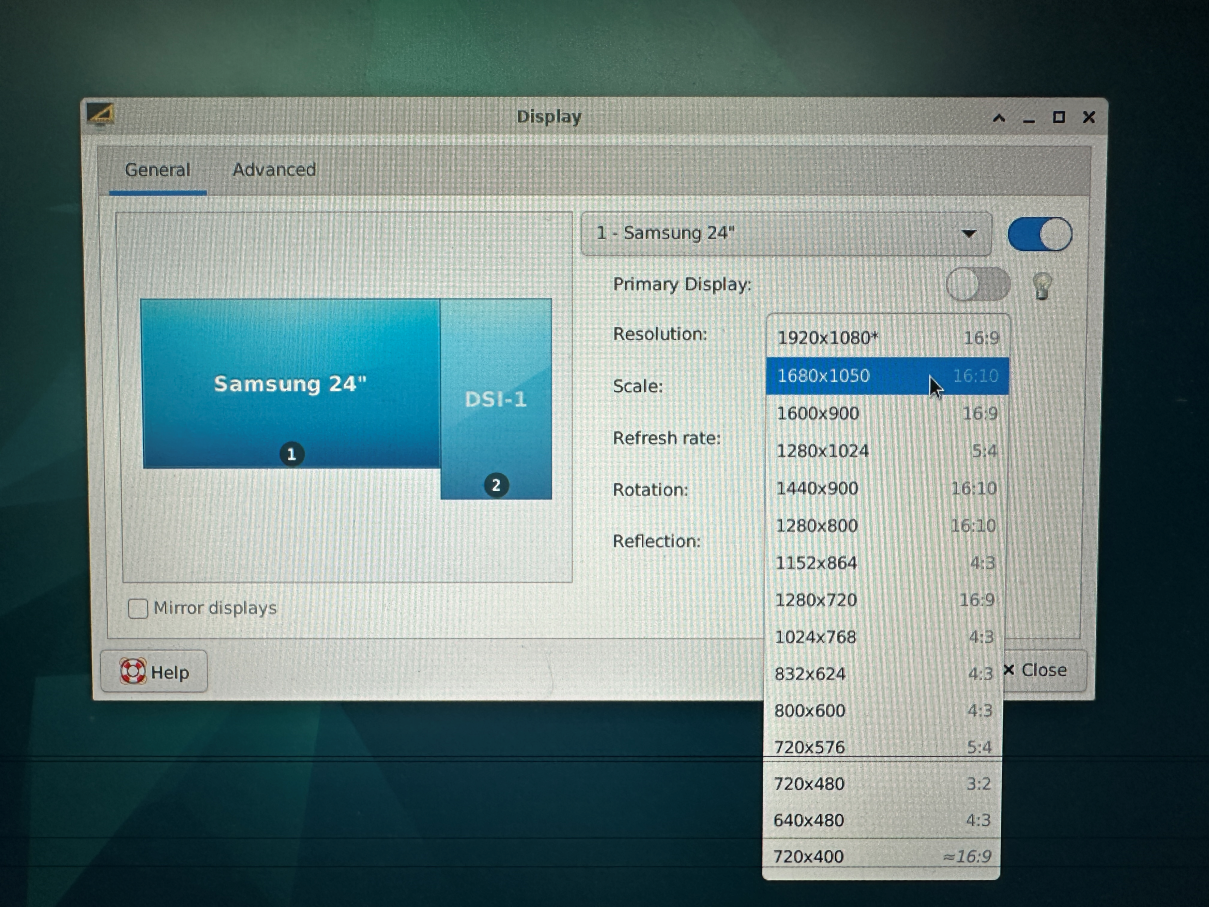
3.4 命令行切换不同分辨率
- xrandr -q 参数来查看你的屏幕目前支持的分辨率的情况
root@linaro-alip:/# xrandr -q
Screen 0: minimum 320 x 200, current 2640 x 1280, maximum 16384 x 16384
HDMI-1 connected 1920x1080+0+0 (normal left inverted right x axis y axis) 527mm x 296mm
1920x1080 60.00*+ 74.97 50.00 59.94
1680x1050 59.88
1600x900 60.00
1280x1024 75.02 60.02
1440x900 59.90
1280x800 59.91
1152x864 75.00
1280x720 60.00 50.00 59.94
1024x768 75.03 70.07 60.00
832x624 74.55
800x600 72.19 75.00 60.32 56.25
720x576 50.00
720x480 60.00 59.94
640x480 75.00 72.81 66.67 60.00 59.94
720x400 70.08xrandr -s 0 命令来将屏幕恢复到原来的分辨率
xrandr -s 指定屏幕的分辨率大小
例如:
xrandr -s 1280x8004 eDP 接口
4.1 eDP 技术介绍
eDP(Embedded DisplayPort)是一种专为内部连接设计的数字显示接口标准,由视频电子标准协会(VESA)制定。eDP 是 DisplayPort 标准在嵌入式领域的优化版本,主要用于笔记本电脑、平板电脑、一体机等设备中主板与内置显示屏之间的连接。
4.2 RK3568J eDP 控制器特性
- eDP 版本: 支持 eDP 1.3 标准
- 最大分辨率: 2560×1600@60Hz
- 数据通道: 最多支持 4 条物理通道(Lane)
- 色彩深度: 最高支持 10bit 色彩深度
- 链路速率: 支持 1.62Gbps、2.7Gbps、5.4Gbps
- 音频支持: 支持音频数据传输
- 自适应: 支持链路训练和自适应调整
4.3 eDP 接口组成
eDP 接口主要包含以下信号:
| 信号名称 | 功能描述 |
|---|---|
| Main-Link | 主通道,用于传输视频/音频数据 |
| TX0+/TX0- | 数据通道 0 差分信号对 |
| TX1+/TX1- | 数据通道 1 差分信号对 |
| TX2+/TX2- | 数据通道 2 差分信号对 |
| TX3+/TX3- | 数据通道 3 差分信号对 |
| AUX+/AUX- | 辅助通道,用于传输配置命令 |
| HPD | 热插拔检测信号 |
5 触摸屏
开发板上有一组 I2C 的 TP 接口,默认触摸 IC 驱动为 gt911
连接如下图所示:

滑动或点击屏幕测试是否能正常使用
